
Когда мы работаем с Office, наиболее часто используемые форматы - это Word, Excel и Power Point. Каждый из них предлагает нам различные характеристики, которые помогают нам каждый день в нашей работе. Среди них Excel может быть самым сложным для пользователей, поскольку он имеет множество функций, неизвестных многим.
Работа с документами такого типа действительно полезна, если мы знаем, как максимально использовать все ее возможности, и мы не застреваем, когда не знаем, как что-то сделать или где найдено определенное меню, которое кажется нам необходимым в данный момент.
Новые версии, которые Office представляет нам, всегда включают улучшения и новые функции, которые помогают нам сделать наш опыт работы на платформе всегда более продуктивным. Проблема в том, что мы не знаем, как сделать что-то, что мы уже знали, как делать в более ранней версии, или мы не нашли этот вариант.
Excel 2016 в дополнение к сохранению функций и функций, к которым мы уже привыкли, предоставляет нам некоторые новые функции и дополнительные улучшения . Далее мы быстро и просто проанализируем, как использовать этот девять интерфейсов, и узнаем, какие есть новинки.
Как использовать Excel 2016
Создать Excel
Если мы хотим начать использовать Excel, первое, что нам нужно сделать, это открыть приложение для создания новой рабочей книги. Как только мы нажмем на Excel, мы увидим серию шаблонов, чтобы выбрать тот, который нас интересует больше всего. Желательно выбрать официальный документ, чтобы иметь возможность вносить изменения, которые мы считаем уместными, если только нам не нужен конкретный шаблон.

Оставайтесь на связи
Если вам нужно работать на разных устройствах, а также в разных местах, лучше всего это делать с помощью устройств, подключенных и интегрированных в Office 2016, таких как OneDrive, OneDrive для бизнеса и SharePoint. Таким образом, вы сможете легко получить доступ к файлам, которые вы недавно использовали и которые вы сохранили.
Для этого вы должны выбрать значок своего профиля в приложении, и оттуда вы можете получить доступ к подключенным службам. Если у вас нет доступа или вы хотите получить доступ, вы должны выбрать символ «+».
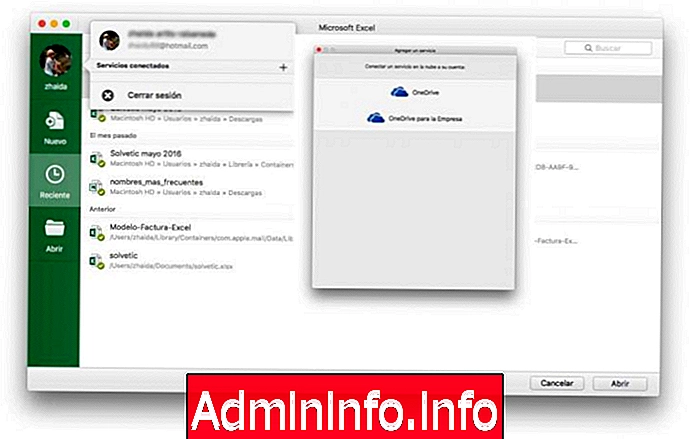
Найти последние файлы
Если вы хотите искать файлы, которые вы использовали в последнее время, хранятся ли они на вашем компьютере или хранятся в облаке, вы можете найти их, введя «Файл» - «Открыть последние». Таким образом, мы увидим все эти недавно использованные книги.

Откройте для себя контекстные инструменты
Если мы хотим получить доступ к концептуальным инструментам нашей книги Excel, нам нужно открыть документ и поставить себя на вершину. Чтобы показать команды концептуальных лент, мы должны выбрать конкретные элементы нашей книги. Например, если мы выбираем «Вставить» и в графическом разделе мы можем выбрать тот, который нас интересует.

Включить дополнительные элементы
В Office 2016 есть такая опция, как включение элементов, чтобы вы могли получить все необходимые статистические функции. Вы можете провести интенсивный анализ. Для этого вы должны перейти в «Инструменты» - «Дополнения», а затем вы можете выбрать все элементы, которые вы хотите включить.

Функции вставки и построения формул
Вы можете искать и вставлять функции, искать правильный синтаксис в дополнение к возможности получить подробную справку о выбранных функциях. Чтобы сделать это, мы должны перейти на вкладку формулы и нажать на кнопку « Вставка», чтобы увидеть панель генератора формул.

Поделитесь своей работой с другими
Если вы хотите поделиться своей работой с другими участниками, из Excel 2016 вы также можете сделать это. Для этого нажмите кнопку « Поделиться», расположенную в верхнем правом углу, и предложите другим пользователям редактировать текущую книгу, скопировать ссылку на расположение файла в облаке или отправить копию в качестве вложения в почтовую службу. е.

Что нового в Excel 2016
Шесть новых типов графики
В Excel визуализация очень важна для эффективного анализа данных и убедительного повествования. В новом Excel 2016 они добавили шесть новых типов графиков, чтобы помочь пользователю создать некоторые из наиболее часто используемых визуализаций данных со ссылкой на финансовую информацию или раскрыть статистические свойства данных.
Эта новая графика находится на вкладке «Вставка» рядом с разделом «Рекомендуемая графика», и в этом разделе в раскрывающемся меню мы можем получить доступ к этим новым типам графики.
$config[ads_text5] not found
Получить и преобразовать
Теперь вы можете использовать новую интегрированную функциональность Excel, которая обеспечивает простоту и скорость получения и преобразования данных, что позволяет вам находить и переносить все необходимые данные в одно и то же место. Раньше эта опция была интегрированной надстройкой, но теперь мы можем найти ее в Excel. Вы можете получить доступ к этой опции из раздела «Данные», чтобы получить доступ ко всем доступным опциям, которые предлагает нам система.

Умный поиск
Если мы выберем слово или фразу в нашей книге Excel, мы сможем найти больше, чем просто определения, благодаря приложению от Bing. Это интеллектуальная поисковая система, которая также предлагает определения выбранных статей и других, связанных с этой темой.
Чтобы получить эту информацию, достаточно выбрать слово или фразу, которую мы хотим найти, и щелкнуть правой кнопкой мыши. Как только мы это сделаем, мы должны выбрать «Smart Search»

Как только это будет сделано, мы увидим в правой части экрана результаты, которые мы получили с помощью только что выполненного поиска.

В Excel много функций, которые могут помочь нам сделать нашу работу более продуктивной и выполнять множество задач. Среди его функций мы можем найти возможность создания графики во всех деталях, создания динамических таблиц или вычисления квадратного корня, например.
Кроме того, хороший способ работать в приложении, чтобы сделать его более простым и однообразным, - это использовать самые распространенные сочетания клавиш для Excel. И стоит помнить, что мы можем поставить пароль на наши файлы прямо из документа.
$config[ads_text5] not foundТеперь вы можете начать использовать в новом Excel. Также со страницы Office, затем загрузите бесплатную пробную версию на месяц.




СТАТЬИ